Escolha a vista correta para ver informações em barras de gráfico Gantt, num calendário, numa linha cronológica ou em tabelas semelhantes a folhas de cálculo.
Sugestão de gestão de projetos Se tiver atribuído recursos a tarefas na agenda do projeto, conheça a vista team Planner. Pode atribuir a diferentes tarefas, ver quem está sobreatribuído e várias outras tarefas de gestão de projetos, tudo numa vista!
-
Clique no separador Ver.
-
No grupo Vistas de Tarefas ou no grupo Vistas de Recursos , clique na vista que pretende utilizar.

-
Se não vir a vista pretendida, no grupo Vistas de Tarefas , clique em Gráfico Gantt e, em seguida, clique em Mais Vistas. Na caixa de diálogo Mais Vistas , clique na vista que pretende utilizar na lista Vistas e, em seguida, clique em Aplicar.
Depois de começar a trabalhar com o Project, se não demorar muito até ser criativo e começar a pensar em como personalizar uma vista de forma rápida e eficaz.
-
Mude para a vista com a qual pretende começar.
-
Clique no separador Formatar.
-
Selecione as opções de formatação que pretende utilizar.
Por exemplo, selecione um estilo para o texto no lado esquerdo da vista ao clicar em Estilos de Texto. Pode alterar o estilo de qualquer tipo de texto, incluindo tarefas críticas, tarefas de marco, tarefas alteradas, texto em barras, etc.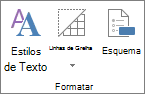

Fica um pouco complicado neste momento. Nem todas as vistas têm as mesmas opções de formatação. Por exemplo, se o gráfico Gantt estiver a ser apresentado, verá uma lista de estilos apenas para o Gráfico Gantt no separador Formatar , mas não verá estes mesmos estilos para as outras vistas. -
Clique em Estilos de Texto para aplicar um estilo a um texto específico numa vista. Leia mais sobre como aplicar um estilo ao texto numa vista.
Copiar alterações para uma vista para utilização em projetos futuros
Utilize o Organizador para copiar uma vista alterada para outros projetos ou para o modelo global para todos os projetos futuros.
Clique em Ficheiro > Informações >Organizador. Saiba mais sobre como utilizar o Organizador.










